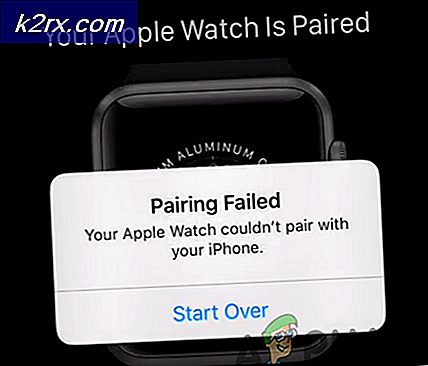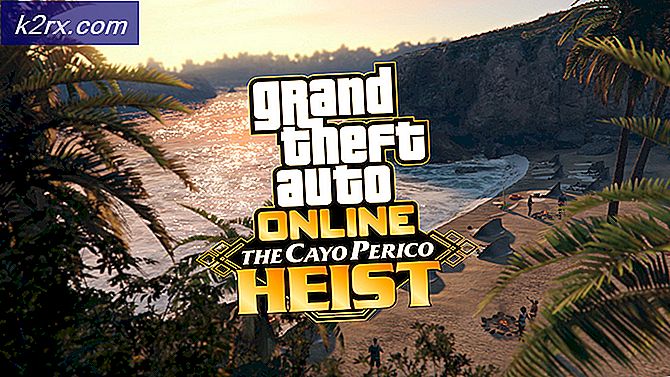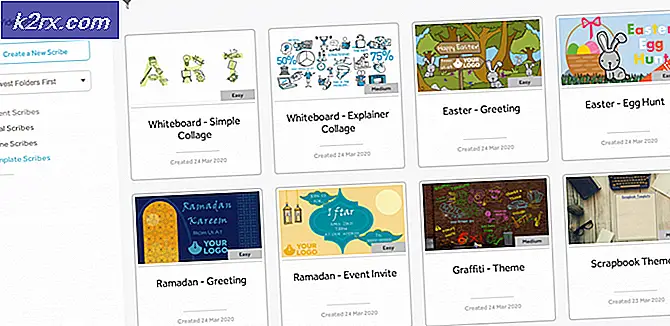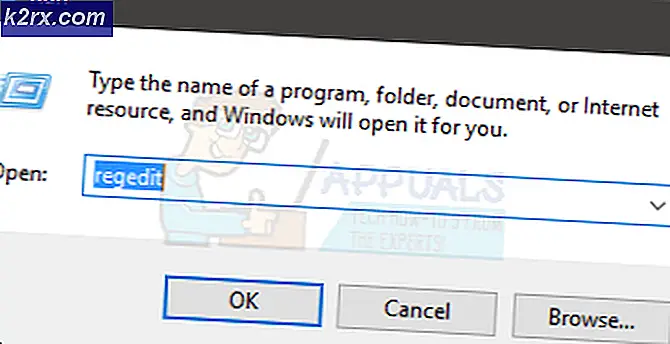Fix: Förhindra KB3035583 från att installera automatiskt
Med början av 2015 har Microsoft aggressivt drivit användare för att gå med Windows 10. Jag är okej med marknadsföringssystem och jag kan till och med förstå inbyggd adware. Men tvinga en app som automatiskt hämtar installationsfilerna i Windows 10 verkar vara djärv. Jag tror starkt att beslutet att uppgradera eller inte borde vara upp till användaren, inte Microsoft.
Få Windows 10 (gwt.exe) är en app som automatiskt visas i systemfältet om du kör en äldre Windows-version. Programvaran kommer att skanna din dator för att avgöra om den är kompatibel med Windows 10. Det skulle ha varit fullständigt acceptabelt om uppdateringen inte tvingades ladda ner alla filer som krävs för att installera Windows 10. Ett tag uppdaterades KB 3035583- uppdateringen som Valfritt, men nu ändras det till Viktigt, vilket innebär att det kommer att skjutas framåt.
Om du arbetar med en liten hårddisk, kommer du inte vara glad att upptäcka över 8 GB är reserverade för att lagra installationsfilerna för Windows 10. Installationsfilerna lagras i en mapp som heter $ WINDOWS. ~ BT . Men även om du tar bort hela mappen kommer uppdateringen att ladda ner filerna igen och återskapa mappen.
Om du inte har några intentioner om att uppgradera till Window 10, har du några sätt framåt. Följ en av metoderna nedan för att blockera uppgraderingen av Windows 10.
Metod 1: Avinstallera och gömma KB 3035583-uppdateringen (tillfällig)
Under ett tag lyckades vissa användare ta bort ikonen Get Windows 10 genom att avinstallera uppdateringen och sedan gömma den. Men den här åtgärden är bara tillfällig. När en ny version av den här uppdateringen släpps kommer den att återvända och ladda ner installationsfilerna igen.
Du kan avinstallera uppdateringen KB 3035583 genom att gå till Kontrollpanelen> Program och funktioner> Installerade uppdateringar . Högerklicka på KB 3035583- uppdateringen en gång där och klicka på Avinstallera.
Efter en kort stund ser du återkomsten av den fruktansvärda uppdateringen. När det händer, gå till Kontrollpanelen> Windows Update. Högerklicka sedan på KB 3035583- uppdateringen och välj Dölj.
PRO TIPS: Om problemet är med din dator eller en bärbar dator, bör du försöka använda Reimage Plus-programvaran som kan skanna förvaret och ersätta korrupta och saknade filer. Detta fungerar i de flesta fall där problemet uppstått på grund av systemkorruption. Du kan ladda ner Reimage Plus genom att klicka härMetod 2: Ta bort uppdateringen med en annan uppdatering
Det bafflar mig hur Microsoft alltid klarar av att reagera när krisen är allt utom godkänd. Oundvikligen, efter enormt press från slutanvändarna, släppte Microsoft en uppdatering som tar bort allt som får Windows 10-nonsens . Men i linje med hur företaget lyssnar på konsumenten klagar, finns det en fångst. Uppdateringen är Valfri och måste vara aktiverad i Windows Update eller hämtad från den officiella webbplatsen.
För att installera uppdateringen som tar bort uppdateringen följer du den här Microsoft-länken och laddar ner uppdateringen som är lämplig för din Windows-version och PC-arkitektur. Sedan kör du bara körbar. I slutet av det kommer alla spår av Appen Get Windows 10 att tas bort.
Metod 3: Använd aldrig10
Namnet på det här verktyget är ganska självförklarande. Verktyget är så enkelt som de kommer. Du laddar ner körbarheten från den officiella hemsidan, öppna den och klicka på Inaktivera Win10 Upgrade . Programvaran kommer då att utföra nödvändiga ändringar och ta bort uppdateringen från din dator.
När det är klart, klicka på Ta bort Win10-filer för att bli av med de installerade Windows 10-installationsfilerna. Även om vi inte har bekräftat det verkar det som om Aldrig 10 stannar uppdateringen permanent.
Metod 4: Använda GWX Control Panel
Om Never10 inte fungerar, finns det en liknande programvara som gör detsamma, men kräver att du klickar på fler knappar. GWX Control Panel är bara en körbar som inte kräver att du installerar den. Ladda ner programvaran och klicka på knapparna markerade nedan i en given ordning.
PRO TIPS: Om problemet är med din dator eller en bärbar dator, bör du försöka använda Reimage Plus-programvaran som kan skanna förvaret och ersätta korrupta och saknade filer. Detta fungerar i de flesta fall där problemet uppstått på grund av systemkorruption. Du kan ladda ner Reimage Plus genom att klicka här